
அதன் போட்டியாளர்களுடன் ஒப்பிடுகையில் அதன் குறைபாடுகள் இருந்தபோதிலும், WhatsApp இன்னும் அதிகமாகப் பயன்படுத்தப்படும் செய்தியிடல் பயன்பாடாகும்.
பிடிக்குமா இல்லையா இன்று அதிகம் பயன்படுத்தப்படும் தகவல் தொடர்பு சாதனம் வாட்ஸ்அப். மேலும், போட்டியின் சேவைகள் சிறப்பாகவும், பயனர்களின் தனியுரிமைக்கு மிகவும் மரியாதையாகவும் இருந்தாலும், வாடிக்கையாளர்களை இழப்பதற்காக அல்லது நம்மைச் சுற்றி என்ன நடக்கிறது என்பதை அறியாமல் நாங்கள் ராஜினாமா செய்யாவிட்டால், பெரும்பான்மையானவர்கள் பயன்படுத்துவதைப் பயன்படுத்த வேண்டிய கட்டாயத்தில் இருக்கிறோம். Softphone Ekiga விடம் மட்டும் பேசிய இலவச மென்பொருள் வெறியர்களிடம் கேளுங்கள்.
அதனால்தான் இந்த கட்டுரையில் உபுண்டுவில் வாட்ஸ்அப்பை எவ்வாறு நிறுவுவது என்று பார்ப்போம்.
வாட்ஸ்அப் என்றால் என்ன
உபுண்டுவில் வாட்ஸ்அப்பை எவ்வாறு நிறுவுவது மற்றும் அவ்வாறு செய்வதில் நாம் எதிர்கொள்ளும் வரம்புகள் மற்றும் சிரமங்களைப் புரிந்து கொள்ள, முதலில் அது என்ன என்பதைப் புரிந்து கொள்ள வேண்டும்.
WhatsApp Messenger மெட்டாவிற்குச் சொந்தமான உடனடி செய்தி மற்றும் குரல்வழி IP சேவையாகும் (பேஸ்புக் மற்றும் இன்ஸ்டாகிராமின் தாய் நிறுவனம்). உரைச் செய்திகள் மற்றும் குரல் செய்திகளை அனுப்பவும், குரல் மற்றும் வீடியோ அழைப்புகளைச் செய்யவும், படங்கள், ஆவணங்கள், பயனர் இருப்பிடங்கள் மற்றும் பிற உள்ளடக்கங்களைப் பகிரவும் இது பயன்படுகிறது.
முக்கிய பயன்பாடு மொபைல் சாதனங்களுக்கான பயன்பாடுகள் மூலம், ஒன்று சாதாரண பயனர்களையும் மற்றொன்று வணிகப் பயனர்களையும் நோக்கமாகக் கொண்டது, இரண்டு சந்தர்ப்பங்களிலும் சேவை இலவசம். டெஸ்க்டாப் கணினிகளில் இருந்து சேவையை அணுக முடியும் என்றாலும், பதிவு செய்ய செல்போன் எண் தேவை.
வணிகப் பதிப்பைத் தேர்ந்தெடுத்தவர்கள், மொபைல் ஃபோன் இணைக்கப்பட வேண்டிய அவசியமின்றி இணையப் பதிப்பைப் பயன்படுத்தலாம், இருப்பினும் முதல் முறையாக அதை அணுகுவதற்கு அவர்களுக்கு இது தேவைப்படும்.
உபுண்டுவில் வாட்ஸ்அப்பை எவ்வாறு நிறுவுவது
இது நம்மை முக்கிய புள்ளிக்கு கொண்டு செல்கிறது. உபுண்டுவில் வாட்ஸ்அப்பை நிறுவ வழி இல்லை. மெட்டா சேவையை லாபகரமாக மாற்றுவதில் உறுதியாக இருப்பதால், அவர்கள் அனைவரும் டெலிகிராமிற்குச் செல்வதால், அதைப் பயன்படுத்த கட்டணம் வசூலிக்க முடியாது. நீங்கள் செக் அவுட் செய்யாத வரை மூன்றாம் தரப்பு பயன்பாடுகளை உருவாக்குவதைத் தடுக்கும் அதன் API இன் (பயன்பாட்டு நிரலாக்க இடைமுகம்) அணுகலைக் கட்டுப்படுத்துவதாகும்.
நாம் செய்யக்கூடியது பின்வரும் மாற்றுகளில் ஒன்றைத் தேர்ந்தெடுப்பதுதான்:
- உலாவியில் இருந்து WhatsApp இணையத்தைப் பயன்படுத்தவும்.
- இணைய பயன்பாட்டிலிருந்து WhatsApp ஐப் பயன்படுத்தவும்.
- மொபைலை கணினியுடன் இணைத்து அதன் திரையுடன் தொடர்பு கொள்ள அனுமதிக்கும் நிரலைப் பயன்படுத்தவும்.
- Android முன்மாதிரியிலிருந்து WhatsApp ஐப் பயன்படுத்தவும்
- WhatsApp உடன் தொடர்பு கொள்ள அனுமதிக்கும் நூலகங்களைப் பயன்படுத்தவும்.
உலாவியில் இருந்து WhatsApp இணையத்தைப் பயன்படுத்தவும்

வாட்ஸ்அப் வெப் பயன்படுத்த மொபைலில் உள்ள திரைக் குறியீட்டை ஸ்கேன் செய்ய வேண்டும். மொபைல் நெட்வொர்க்குடன் இணைக்கப்பட்டிருக்க வேண்டும்.
இதற்கு நாம் பிரவுசரை ஓபன் செய்து செல்ல வேண்டும் இந்த பக்கம்.
உங்கள் ஃபோன் மூலம் ஸ்கேன் செய்ய வேண்டிய QR குறியீட்டை பக்கம் காண்பிக்கும். நாங்கள் அதை இந்த வழியில் செய்கிறோம்:
- நாங்கள் வாட்ஸ்அப் பயன்பாட்டைத் திறக்கிறோம்.
- மூன்று புள்ளிகள் ஐகானைக் கிளிக் செய்யவும்.
- நாங்கள் அழுத்துகிறோம் இணைக்கப்பட்ட சாதனங்கள்.
- கிளிக் செய்யவும் சாதனத்தை இணைக்கவும்.
- திரையில் உள்ள QR குறியீட்டுடன் பெட்டியை சீரமைக்கிறோம்.
தொலைபேசி பயன்பாடு குறியீட்டைப் படிக்கும் போது, அது ஒத்திசைக்கப்படுவதை உலாவித் திரையில் காண்போம். முடிந்ததும் நீங்கள் செய்திகளைக் காண்பீர்கள்.
வலைப் பதிப்பு தொடங்குவதற்கு நீண்ட நேரம் எடுக்கும், நான் மேலே கூறியது போல், செய்திகளைப் பார்க்க மொபைலை இணைக்க வேண்டும். இருப்பினும், பிசினஸ் பதிப்பு சோதனை கட்டத்தில் ஆஃப்லைனில் பார்க்கும் விருப்பத்தை வழங்குகிறது.
உங்கள் மானிட்டரை சுத்தம் செய்து, நல்ல கேமரா கொண்ட ஃபோனைப் பெற பரிந்துரைக்கிறேன். இல்லையெனில், ஒத்திசைவு செயல்முறை ஒரு உண்மையான சித்திரவதை ஆகும்.
வலை பயன்பாடுகள்
இணையப் பயன்பாடுகள் என்பது ஒரு பக்கத்தை (இந்த விஷயத்தில் WhatsApp Web) திறக்கும் உலாவியைத் தவிர வேறில்லை ஒரே நன்மை என்னவென்றால், நாம் ஒரு ஐகானைக் கிளிக் செய்கிறோம், எங்களிடம் ஏற்கனவே WhatsApp உள்ளது, ஆனால், QR குறியீட்டை ஸ்கேன் செய்து தொலைபேசியை இணைக்கும் நடைமுறையை நாம் மேற்கொள்ள வேண்டும்.
சில இணைய பயன்பாடுகள்:
- வாட்ஸ்அப்பிற்கு நீங்கள்: நிறுவக்கூடியது FlatHub இலிருந்து, இந்த பயன்பாட்டின் நன்மை என்னவென்றால், இது வாட்ஸ்அப் இணைய இடைமுகத்தில் இருண்ட பயன்முறை அல்லது முழுத் திரையைப் பார்ப்பது போன்ற காட்சி மேம்பாடுகளை உள்ளடக்கியது. கூடுதலாக, இது டெஸ்க்டாப்பில் அறிவிப்புகளைக் காட்டுகிறது மற்றும் புதிய செய்திகளை எங்களுக்குத் தெரிவிக்க பட்டியில் உள்ள ஐகானை மாற்றுகிறது.
- வாட்ஸ்அப் டெஸ்க்டாப்: FlatHub இல் மற்றொரு தலைப்பு. இது சுவாரஸ்யமான எதையும் சேர்க்கவில்லை.
- லினக்ஸிற்கான வாட்ஸ்அப்: இந்த பயன்பாட்டை அரட்டை தீம்கள் மற்றும் பின்னணிகள் போன்ற சில தனிப்பயனாக்குதல் திறன்களை வழங்குகிறது. மேலும், நீங்கள் அதை முழுத்திரை பயன்முறையில் பயன்படுத்தலாம் மற்றும் கணினியுடன் தொடங்கலாம்.
- ZapZap: இன் பெரிய நன்மை இந்த திட்டம் பின்னணியில் ஓடிக்கொண்டே இருக்க வேண்டும். அழைப்புகளை அனுமதிக்காது.
- ஃபிரான்ஸ்: ஒன்று சில பயன்பாடுகள் அது உண்மையில் இந்த பட்டியலில் ஏதாவது கொண்டு வருகிறது. Slack, WhatsApp, WeChat, HipChat, Facebook Messenger, Telegram, Google Hangouts, Group Me மற்றும் Skype உள்ளிட்ட பல்வேறு செய்திச் சேவைகளுக்கான அணுகலை இது வழங்குகிறது. திரை பகிர்வை அனுமதிக்கிறது.
- என்ன மேசை: சில காரணங்களால் இந்த தலைப்பில் எழுதும் அனைவருக்கும் இது பரிந்துரைக்கப்படுகிறது. அது ஒரு உலாவி எலக்ட்ரான் பயன்பாடாக மாற்றப்பட்டது மற்றும் மேல் பட்டியில் உள்ள அறிவிப்பு மட்டுமே சேர்க்கிறது.
மொபைலை கணினியுடன் இணைக்கிறது
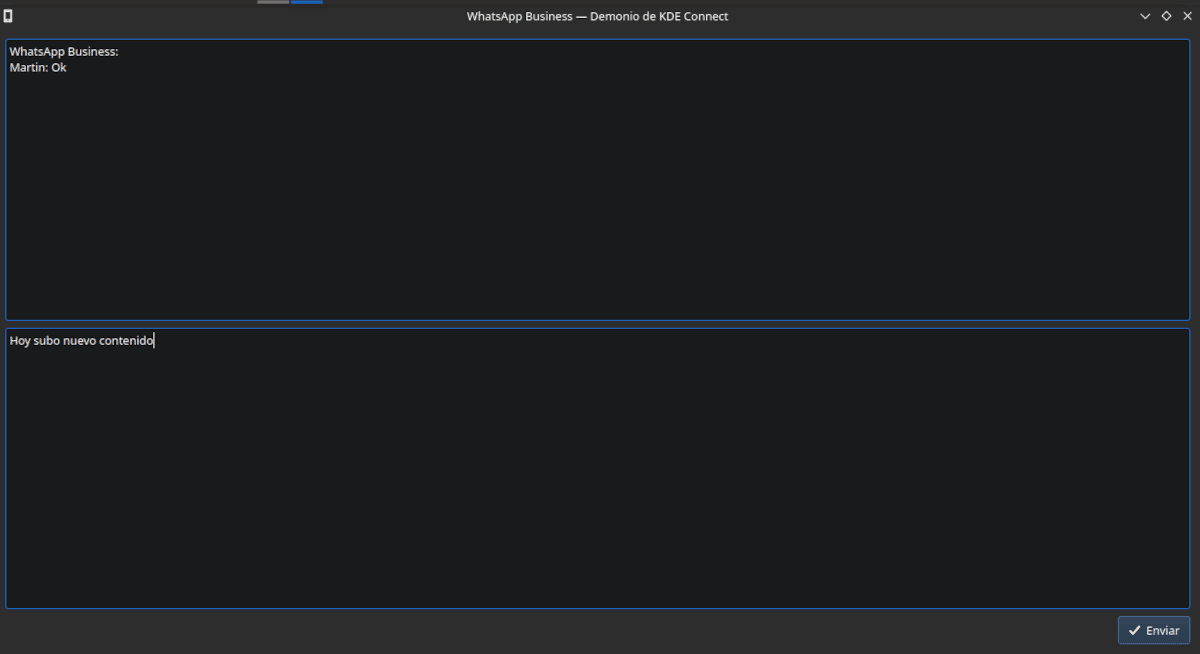
KDE Connect மூலம் நாம் மொபைலை கணினிக்கு WhatsApp அறிவிப்புகளை அனுப்பவும், அதற்கு பதிலளிக்கவும் செய்யலாம்.
இலவச மென்பொருள் எதிலும் தனியுரிம மென்பொருளை முறியடித்தால், அது நாம் தொடர்பு கொள்ள மொபைலை கணினியுடன் இணைக்க அனுமதிக்கும் பயன்பாடுகளில் உள்ளது. இந்த வழக்கில் இரண்டு தலைப்புகள் தனித்து நிற்கின்றன. Scrpy மற்றும் KDE இணைப்பு.
ஸ்கிரிப்ட்
ஸ்கிரிப்ட் வயர்லெஸ் அல்லது இணைக்கப்பட்ட மொபைலுடன் இணைப்பை ஏற்படுத்த இது அனுமதிக்கிறது. இந்த நிரல் களஞ்சியங்களில் அல்லது கடையில் பெறப்படுகிறது நொடியில்.
முதலில் மொபைலில் டெவலப்பர் ஆப்ஷன்களை இயக்க வேண்டும். இதற்கு ஆண்ட்ராய்ட் பில்ட் எண் இருக்கும் கான்ஃபிகரேஷன் பகுதிக்குச் சென்று ஏழு முறை அழுத்த வேண்டும். பின்னர் நாம் System → Advanced Options (இது வேறொரு இடத்தில் இருக்கலாம்) சென்று டெவலப்பர்களுக்கான விருப்பங்கள் என்பதைக் கிளிக் செய்க. USB பிழைத்திருத்தத்தை நாங்கள் செயல்படுத்துகிறோம்.
இணைப்பை நிறுவ உங்களை அனுமதிக்கும் ஒரு சாளரம் தொலைபேசியில் திறக்கும்.
இது முடிந்ததும், கணினி மானிட்டரில் உங்கள் தொலைபேசியின் திரை தோன்றுவதைக் காண்பீர்கள். அப்ளிகேஷனைத் திறக்க வாட்ஸ்அப் ஐகானில் மவுஸைக் கிளிக் செய்தால் போதும். கணினி விசைப்பலகை மூலம் நாம் எழுத முடியும் என்றாலும், ñ அல்லது ¿ போன்ற ஸ்பானிஷ் எழுத்துக்கள் வேலை செய்யாது, அவற்றைப் பயன்படுத்த நாம் திரையில் உள்ள விசைப்பலகையில் மவுஸ் மூலம் அழுத்த வேண்டும்.
கேடியி இணைப்பு
இது KDE-அடிப்படையிலான விநியோகங்களின் களஞ்சியங்களில் உள்ளது மற்றும் ஒரு உள்ளது gnome-version இது நீட்டிப்பாக நிறுவப்பட்டுள்ளது. இலிருந்து மொபைல் பயன்பாட்டை நிறுவலாம் ஆப் ஸ்டோர் Android இலிருந்து அல்லது (எனது பரிந்துரை) இலிருந்து எஃப் டிரயோடு.
கணினி மற்றும் தொலைபேசி ஒரே நெட்வொர்க்கில் இணைக்கப்பட்டவுடன், நாங்கள் இரண்டு பயன்பாடுகளையும் தொடங்குகிறோம் மற்றும் மொபைலில் இருந்து தேவையான அனுமதிகளை வழங்குகிறோம். ஒரு செய்தி வரும்போது அறிவிப்பைப் பார்ப்போம், அதற்குப் பதிலளிக்கும் வாய்ப்பைப் பெறுவோம்.
வாட்ஸ்அப்பைப் பயன்படுத்த ஆண்ட்ராய்டு எமுலேட்டரை நிறுவவும்

ஆன்பாக்ஸைப் பயன்படுத்தி, ஆண்ட்ராய்டை ஒரு கொள்கலனில் இயக்கி, அதில் ஆன்பாக்ஸை நிறுவலாம்.
இந்த முறை முற்றிலும் விரும்பத்தகாதது. இது நமது கணினியில் உள்ள வளங்களை வீணடிப்பதால் மட்டுமல்ல, இனி நம் மொபைலில் WhatsApp கிடைக்காது என்பதற்காகவும். குறைந்தபட்சம் நாங்கள் பயன்படுத்தும் எண்ணுடன்.
ஆன்பாக்ஸ் என்பது லினக்ஸில் ஆண்ட்ராய்டு அப்ளிகேஷன்களை இயக்குவதற்கான இலவச மற்றும் திறந்த மூலப் பயன்பாடாகும்.. இது Android Open Source Project (AOSP) இன் சமீபத்திய பதிப்பை அடிப்படையாகக் கொண்டது மற்றும் சாளர அடிப்படையிலான Android சூழலை வழங்குகிறது. இது போனின் இயங்குதளத்தை இயக்குவதற்கு கண்டெய்னர் தொழில்நுட்பத்தைப் பயன்படுத்துகிறது.
இதை நாம் நிறுவலாம்:
sudo snap install --devmode --beta anbox
அடுத்து, எங்களிடம் தேவையான சார்புகள் உள்ளதா என்று சரிபார்க்கிறோம்
sudo modprobe ashmem_linux
sudo modprobe binder_linux
lsmod | grep -e ashmem_linux -e binder_linux
அவர்கள் இல்லை என்றால்
sudo apt install mokutil
sudo mokutil --sb-state
நாங்கள் கணினியை மறுதொடக்கம் செய்கிறோம்.
sudo reboot
இப்போது நாம் Google ஆப் ஸ்டோரை நிறுவுகிறோம்:
நாங்கள் சார்புகளைப் பெறுகிறோம்
sudo apt install wget curl lzip tar unzip squashfs-tools
நிறுவல் ஸ்கிரிப்டை நாங்கள் பதிவிறக்குகிறோம்
wget https://raw.githubusercontent.com/geeks-r-us/anbox-playstore-installer/master/install-playstore.sh
நாங்கள் அதை இயக்கக்கூடியதாக ஆக்குகிறோம்
chmod +x install-playstore.sh
நாங்கள் அதை இயக்குகிறோம்
./install-playstore.sh
Anbox பிணையத்துடன் இணைக்கப்படாமல் இருக்கலாம். பின்வரும் செயல்முறை மூலம் இதை தீர்க்கிறோம்
நாங்கள் Anbox ஐ மீட்டமைக்கிறோம்
sudo systemctl restart snap.anbox.container-manager.service
குறியீட்டை நகலெடுத்து ஒட்டவும் இந்த பக்கம் ஒரு உரை கோப்பில் அதை சேமிக்கவும் பாலம்.sh
நாங்கள் அனுமதி வழங்குகிறோம்.
chmod +x bridge.sh
உடன் ஓடுகிறோம்
sudo ./bridge.sh
நீங்கள் அமர்வை மறுதொடக்கம் செய்யும் ஒவ்வொரு முறையும் நாங்கள் அதையே செய்ய வேண்டும்.
பின்னர் நாம் Anbox ஐ மறுதொடக்கம் செய்து கிளிக் செய்க அமைக்கிறதுஆம் இப்போது நாம் போகிறோம் Google Play சேவைகள் y கூகிள் விளையாட்டு மற்றும் கிளிக் செய்க அனுமதிகள் நாங்கள் அதை அவர்களுக்கு கொடுக்கிறோம்
அடுத்து, சாளரத்தை மூடி, Google Play சின்னத்தில் கிளிக் செய்து, உள்நுழைந்து வழக்கமான நடைமுறையுடன் WhatsApp ஐ நிறுவவும். அங்கீகாரக் குறியீட்டைப் பெற எங்களுக்கு மொபைல் போன் தேவைப்படும்.
WhatsApp உடன் தொடர்பு கொள்ள அனுமதிக்கும் நூலகங்களைப் பயன்படுத்தவும்
நான் மேலே கூறியது போல், WhatsApp நெட்வொர்க்கைப் பயன்படுத்த உங்கள் சொந்த தீர்வுகளை உருவாக்க விரும்பினால், நீங்கள் பணம் செலுத்த வேண்டும் என்று WhatsApp இன் உரிமையாளர்கள் கோருகின்றனர். பகுதியளவு தலைகீழ்-பொறியியல் தீர்வுகள் GitHub இல் அவ்வப்போது தோன்றினாலும், அவை அதிக நேரம் வேலை செய்யாது. பொதுவாக சிறப்பாக செயல்படுவது ஒரு தொகுப்பாகும் நூலகங்கள் வாட்ஸ்அப் இணையத்துடன் தொடர்பு கொள்ளும் பைத்தானை அடிப்படையாகக் கொண்டது உலாவியில் இருந்து செயல்படுத்தப்பட்டது. நான் ஒரு ஜோடியை ஓரளவு வெற்றியுடன் முயற்சித்தேன், ஆனால் சிக்கலான அமைப்பை நியாயப்படுத்த எதுவும் இல்லை. நீங்கள் ஆர்வமாக இருந்தால் பாருங்கள் whatsapp-web 0.01 ஏற்கனவே ஆட்டோ வாட்ஸ்அப் 0.0.5.
எது சிறந்த வழி?
எனக்காக, மிகவும் நடைமுறையானது வாட்ஸ்அப் வலை, மற்ற விருப்பங்களுக்கு அதிக நேரம், வளங்கள் அல்லது மிகக் குறைந்த பங்களிப்பு தேவைப்படுகிறது.
நான் Walc ஐ பரிந்துரைக்கிறேன். பைனரி AppImage மற்றும் இயங்குதளம் சார்ந்தது அல்ல. நான் நீண்ட காலமாக இதைப் பயன்படுத்துகிறேன், இதுவரை எந்த பிரச்சனையும் கொடுக்கவில்லை.
https://github.com/WAClient/WALC
தகவலுக்கு நன்றி
ஃபெர்டினாண்ட் மற்றும் ஃபிரான்ஸ் பிறந்த இடமான ராம்பாக்ஸ் ஒரு சிறந்த வழி. பதிப்பு 0.8.0 வரை கூட (முற்றிலும் இலவசம்) இது இன்னும் பயன்படுத்தப்படலாம்.
நான் அதை உபுண்டு மேட் 20.04 மற்றும் விண்டோஸ் 7 (போர்ட்டபிள் பதிப்பு) இல் நிறுவினேன், அவை எந்த பிரச்சனையும் இல்லாமல் வேலை செய்கின்றன!
நல்ல தேதி. நன்றி
¿»WhatsApp டெஸ்க்டாப்: FlatHub இல் மற்றொரு தலைப்பு. இது சுவாரஸ்யமான எதையும் சேர்க்கவில்லை."?
இது விண்டோஸிற்கான நேட்டிவ் அப்ளிகேஷனின் பொழுதுபோக்காகும், ஆனால் பிளாட்பேக்கில் உள்ள லினக்ஸுக்கு, இது ஐகான் ட்ரேக்கான ஐகானைக் கொண்டுவருகிறது.
நீங்கள் எதையும் பங்களிக்க வேண்டியதில்லை, அது வேலை செய்ய வேண்டும், Whatsapp டெஸ்க்டாப் (Flatpak) அனேகமாக எளிமையானது மற்றும் அசலைப் போன்றது.